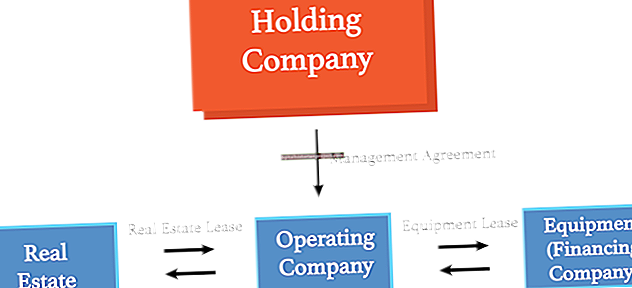No haureu de transferir cada correu electrònic al vostre disc dur extern; Microsoft Outlook pot exportar tots els vostres missatges a un sol fitxer per facilitar-ne el transport. Amb l’assistent d’importació i exportació, convertiu el contingut de la vostra bústia de correu a un fitxer de carpetes personals o PST; podeu importar aquest fitxer a qualsevol client de correu electrònic que admeti Microsoft Outlook. Si voleu copiar només els missatges crítics per a l’empresa a l’altra unitat, creeu una carpeta nova a la safata d’entrada i moveu els correus electrònics rellevants a la nova ubicació. Podeu seleccionar exportar aquesta carpeta en concret a l'assistent.
1
Obriu el compte a Microsoft Outlook. Feu clic a "Fitxer", a "Obre i exporta" i, a continuació, a "Importa / Exporta".
2
Seleccioneu "Exporta a fitxer" a l'Assistent d'importació i exportació i feu clic a "Següent".
3
Feu clic a "Fitxer de dades de l'Outlook (.pst)" i, a continuació, feu clic a "Següent". Trieu "Safata d'entrada" com a carpeta per exportar o expandiu "Safata d'entrada" i seleccioneu la carpeta adequada. Feu clic a "Següent".
4
Connecteu la unitat externa a l'ordinador. Feu clic a "Cancel·la" si apareix un quadre de diàleg a la pantalla.
5
Feu clic a "Navega", seleccioneu la unitat externa de la llista de dispositius d'emmagatzematge i, a continuació, creeu un nom per al fitxer de còpia de seguretat. Feu clic a "D'acord".
6
Feu clic a "Següent" i després a "Finalitza". Per protegir els missatges, introduïu una contrasenya quan se us demani i feu clic a "D'acord. En cas contrari, feu clic a" Cancel·la ".